LANDISK 分解 うるさいbeep音対策 ― 2022年11月21日 08:56
PCデータのバックアップ先として、NASを使っています。
BUFFALO製のNASを使っていましたがとても迷惑な仕様になっていて、JPGファイルを保存すると、勝手にサムネイルを作ってしまうのです。
1枚のJPGファイルにつき、これだけが生成されます。
.thumbnail
.webaxs_3L
.webaxs_L
.webaxs_LL
.webaxs_M
.webaxs_S
.webview
.webaxs_3L
.webaxs_L
.webaxs_LL
.webaxs_M
.webaxs_S
.webview
隠しファイルになっているので、通常は見えません。
JPGファイルつまり写真ファイルを多量に保存しているので、サムネイルも膨大な数になります。
で、どんなことが起きるのか。
PCのデータフォルダーとNASはミラーリングしているので、バックアップするたびにNASにある何万というサムネイルを削除することになり、時間がとても掛かってしまうのです。
サムネイルは削除してもゾンビのごとくよみがえります。
毎日時間を決めてバックアップするようになっていますが、そのたびに削除・生成が繰り返されているのです。
こんな迷惑仕様のBUFFALO製NASには見切りを付けて、I・O DATAのNASに買い替えました。
LANDISK HDL-AAX6(6TB)です。
もちろんサムネイルなど生成されないので、バックアップ(ミラーリング)が何と快適なことか。ストレスフリーです。
でも、困ったことが1つ。それは、うるさいbeep音。
タイマーで毎日決まった時刻に起動と終了するようにしていますが、
起動開始で「ピコッ!」
約2分後、起動完了で「ピー!」
終了時に「ピー!」
耳に突き刺さるようなうるさい音で、閉口していました。
I・O DATAに問い合わせても、仕様なので音は消せないとか。
ならば、力業で解決だ!
スピーカーが見つかれば、穴をふさいでしまえば音はかなり小さくなるはず。
スピーカーが見つかれば、穴をふさいでしまえば音はかなり小さくなるはず。
そこで、分解。ネジを2箇所外します。
ふたをずらします。少々固いです。
OPEN!!
ありました、これがスピーカーです。
この小さな穴をふさぎます。
手元にあった発泡ゴムを切って張り付けました。
結果、大成功。
「ピー!」はグッと小さくなり、気にならなくなりました。
感覚として1/4ぐらいの音量になったかな。
インターネットが つながらない!! ― 2022年01月14日 13:46
普通に使えていたインターネットが、突然つながらなくなりました。
家にあるすべてのPCやタブレットがつながらないので、原因はたぶんこれ。
光ファィバーにつながっている、回線終端装置。
こんなときは、これの再起動ですね。
再起動すると、奇妙な現象が発生。
chrome や Edge などのブラウザーは全くつながりませんが、YouTube は最初2~3分だけつながりますが、その後はつながらなくなるのです。光電話は、問題なく使えます。
何回再起動しても、この繰り返し。
そこで、ドコモ光の「ドコモ故障サポート」にLINEで問い合わせると、訪問修理や点検が必要な症状なので、「故障修理予約サイト」に登録してほしいということでした。
登録したのが午後9時半頃ですが、なんと、1時間後の午後10時半頃にサポート担当者から電話が入りました。
指示されたのは、次の2点。
・回線終端装置のLANポートに直接PCをつなぎ、つながるかどうか。
・回線終端装置のコンセントを抜き、5分待ってからコンセントをさす。
コンセントの抜き差しは、要するに再起動。「5分待つ」というのが重要なのだそうです。プロバイダー内部の接続までリセットするのにそれだけかかるのだとか。
5分待って起動すると、見事復旧!!
最初は10秒ほど待ってコンセントをさしていましたが、それでは終端装置のリセットはできても、プロバイダー内部まではリセットできていなかったのですね。
つながらなくなった原因としては、ハブからの特殊な信号が回線終端装置側に出てしまい、終端装置がエラーを起こしてしまったことが考えられるそうです。
これが使っているハブ。
Corega 製のとても信頼性の高いもので、いわゆる企業向けというもの。このハブも、ついでにリセットしておきました。
なぜサポート担当者は、5分待つことを指示したのでしょうか。
YouTube は IPv6 でネット接続され、ブラウザーは IPv4 で接続されるそうです。
YouTube だけ最初つながるという現象から、5分待つ必要があることを導き出したようです。さすがですね。
そして、夜遅くに電話を掛けてきてくれたサポート担当者に感謝です。当日中の復旧は無理だと諦めていたので。
IPv6 と IPv4 についての詳細はこちらへ。
SDカードの買い替え ― 2021年07月19日 00:12
SONYのカメラ α6600 で動画を撮ることが多くなり、SDカードの容量不足解消のため 32GBから64GB へ買い換えをしました。
左側が今回買ったもの。
amazon で買いましたが、それにしても安い。
海外パッケージ品ということですが、あまりの安さにまともなものが送られてくるのか正直心配していました。
でも、きちんとしたものが届きました。
せっかく買い替えるのだから、転送速度の速いものにしました。
で、ファイルの転送時間を計ってみました。
条件は、10の動画ファイル、計3.34GB をカードからPCにコピー。
インターフェイスは、PC内蔵のUSB接続カードリーダー。
今まで使っていた 90MB/s のもので、41秒。
今回買った 170MB/s のもので、41秒……。
何と、同じ!!
どこかがボトルネックになっているようで、高速なカードが「宝の持ち腐れ」になってしまいましたね。
スマホテザリングの、パスワード ― 2021年01月29日 09:33
ノートPCをスマホのテザリングでネット接続しようと試みるも、
WiFiパスワード(セキュリティコード)が分からない。
初めての接続なので、スマホのどこかに初期パスワードがあるはずと、
該当箇所をタップするも、初期パスワードが出てこない。
そこで便利なのが、ネット検索。
タップではなく、長押しで出てくることが判明。
出ました!!
2回目からは、タップだけで表示されます。
同僚から、PCトラブルの対応を頼まれることがよくありました。
自分で解決できないとき、頼りになるのがネット検索。
とにかく、PCの修理や設定変更などには、ネットにつながっていて正常に動く別のPCが不可欠ですね。
ところで、私のブログにも、たくさんの人から「トラブルが解決した」と感謝されたページがあります。ちょっと古いものですが。
VAIO のバッテリー交換 ― 2020年12月30日 11:02
4年とちょっと使っている、VAIO S11。
LTE内蔵のため、いつでもどこでもネットアクセス可能です。
そのうえコンパクトなので、旅行には必ず持っていきます。
旅先でこのブログ更新ができるので、重宝しています。
でも、内蔵バッテリーの劣化が進み、フリーソフトでチェックしてみると、
容量の40%程度まで落ちています。
「VAIOの設定」でチェックすると、充電能力は「注意」に。
そこで、バッテリー交換をメーカーに依頼しました。
日通が集荷に来て、交換後はヤマトで返却されます。
さて、交換を終えて戻ってきました。
このノートPC専用運搬ボックスが、秀逸なのです。
軟らかい樹脂膜で挟み込み、
PCが宙に浮くようになっています。
この箱、日通の特許のようです。
早速バッテリーをチェックしてみると、当然ならば容量は設計値と同じになっており、
充電能力も「良好」になっています。
交換料金ですが、
内蔵バッテリーパック交換サービスが用意されており、集荷、バッテリー交換、配送がセットで、¥15,000+税になっています。
でも、私のVAIOは古いので交換サービスは適用外!!
修理扱いになり、¥21,000+税でした。
古いPCほどバッテリー交換のニーズは高いはずなのに適用外とは、何だかモヤモヤします。
交換(修理)に要する日数は、修理センター稼働日11日+集荷配送2日で、13日が標準。
12月中旬の集荷のため年末年始の休業日を挟んで年明けの返却になるとメール連絡がありましたが、年内返却を希望したところ、その通りにしてもらえました。
VAIOの内蔵バッテリーパック交換サービスについてはこちらへ。
さて、今年のブログ更新はこれが最終。
皆さん、どうぞよい年をお迎えください。
皆さん、どうぞよい年をお迎えください。










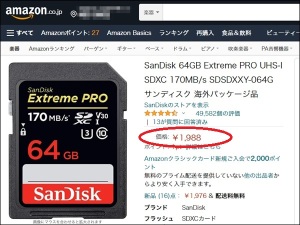






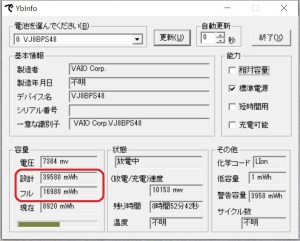






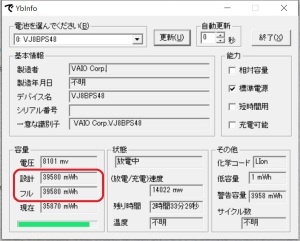
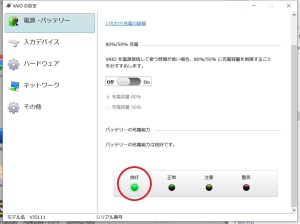

最近のコメント